Como criar pastas no Outlook
Por Kris Gaiato | Editado por Bruno Salutes | 14 de Julho de 2022 às 19h00
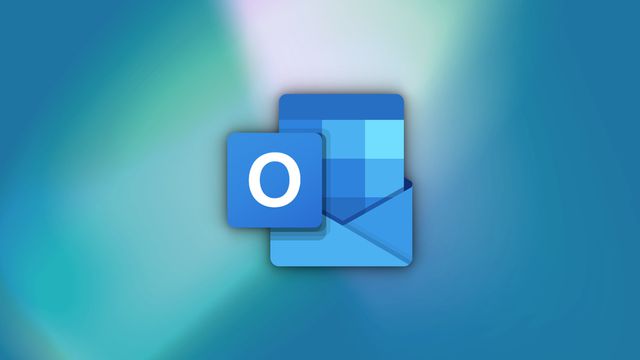
Se você utiliza a plataforma de e-mail no seu dia a dia, é indispensável saber como criar pastas no Outlook. Afinal de contas, esse recurso permite organizar as mensagens que você recebe quando as pastas padrão não são suficientes.
Aliás, o processo é muito simples. Ainda que o Outlook pareça pouco intuitivo para quem está acostumado com a interface do Gmail, ele é simples de utilizar. Basta que o usuário reserve algum tempo para se acostumar com as diferenças.
1. Para criar pastas no Outlook Web, acesse a plataforma e, na lista de pastas à esquerda, localize a opção “Nova pasta”. Ela estará no final da lista destacada em azul;
/i612146.png)
2. Em seguida, digite o nome no campo exibido e clique no botão “Enter” para confirmar;
/i612147.png)
3. A pasta será criada na mesma direção. Para criar uma subpasta, excluir a criação ou realizar outras ações, dê um toque com o botão direito do mouse sobre ela.
/i612149.png)
Mas, se quiser buscar uma mensagem dentro da pasta, você pode simplesmente usar o campo de busca no topo da tela. À esquerda, no ícone de seta para baixo, é possível escolher a pasta onde a pesquisa será feita. Caso você utilize o Outlook para PC, saiba que também há como criar pastas na versão. Como de costume, o Canaltech ensina todo o processo. Que tal dar uma olhada?